tutorial kali ini kita akan memberikan efek pada text, yang mana kita akan membuat text terlihat seperti terbakar dan membuat kobaran api di atasnya, mungkn sudah ada dari teman-teman bloger yang pernah membuat tutorial ini, tapi di sini saya membuatnya dengan cara yang sedikiti berbeda, dan untuk yang belum tau bagaimana caranya, di sini saya akan sharing tentang tutorial Text Dengan Kobaran Api, untuk itu baca dan ikuti step-step yang akan saya berikan, langsung aja yah,
- buat document photoshop baru dengan menekan Ctrl+N, atur agar ukuranya 300×300 pxl dan resolusi 100. tu terserah anda mau ukuran berapa juga.
- pastikan foreground dan background color dalam posisi defaults yaitu hitam putih, jika bukan warna tersebut anda bisa menekan tombol “D” untuk mengembalikan ke posisi awalnya, beri warna hitam pada layer background dengan menekan Alt+Del atau dengan menekan Shift+F5 dan pillih warna hitam.
- aktifkan Type Tool dan tuliskan text “PASVOG” atau anda bisa menulis apapun yang anda inginkan dan atur agar warnanya putih.
- jika sudah, klik kanan pada layer PASVOG dan pilih Resterize Type, maka layer akan berubah menjadi layer image, setelah itu duplikat layer tersebut dengan menekan Ctrl+J, maka tampilan layer akan seperti berikut.
- sembunyikan layer hasil copy dengan mengklik icon mata pada layer tersebut sehingga icon tersebut hilang.klik pada layer FIRE lalu klik menu Image > Rotate Canvas > 90 CW maka gambar akan terlihat seperti di bawah.
- sekarang kita akan tambahkan sedikit efek, klik Filter > Stylize > Wind, atur seperti gambar di bawah.
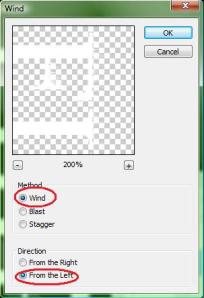
- setelah gambar terlihat miring, kita bisa berikian kembali efek yang sama dengan menekan Ctrl+F sampai gambar terlihat seperti banyak bayangan
- putar kembali tulisan PASVOG tersebut dengan mengulang langkah tadi tapi kali ini kita pilih 90 CCW maka gambar akan berputar seperti semula.
- sekarang kita akan menambahkan efek Guasian Blur, klik Filter > Blur > Guasian Blur, atur seperti gambar di bawah.
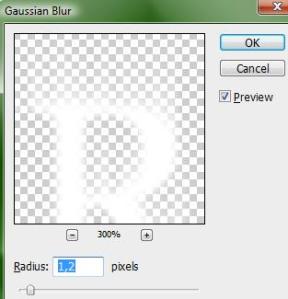
- duplikat layer background dengan mengklik layer tersebut dan menekan Ctrl+J. maka sekarang kita bekerja dengan 4 layer.
- jika sudah, klik pada layer FIRE kemudian tekan Ctrl+E untuk menyatukan layer (Marge Down).
- klik Filter > Liquify, maka akan keluar jendela baru, seting properties nya dan mulailah membentuk api
- gunakan Hue/Saturation dengan menekan icon Creat new fill or adjustement layer pada bagian bawah pallet layer.
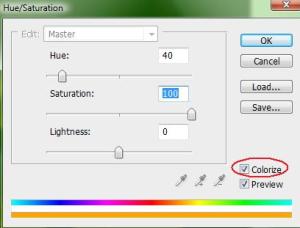 atur properties nya seperti gambar di samping.
atur properties nya seperti gambar di samping.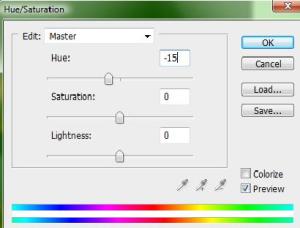 ulangi kembali langkah tersebut, namun pengerjaan nya berbeda engan yang pertama liat gambar ke 2 nya diatas.
ulangi kembali langkah tersebut, namun pengerjaan nya berbeda engan yang pertama liat gambar ke 2 nya diatas.- pada layer Hue/Saturation 2 atur Blending Mode nya menjadi Overlay,
- jika sudah seperti itu, tampilkan kembali layer PASVOG copy dengan menekan icon mata yang tadi kita hilangkan.
- tekan Ctrl+Klik pada Thumnail Layer tersebut, maka text tersebut akan menjadi terseleksi.
- jika sudah terseleksi, aktifkan Gradient Tool (G), gunakan warna pada sudut kiri #1d0d01 dan di sudut kanan gunakan warna #f8a007 kemudian atur style nya Linear
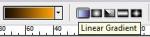
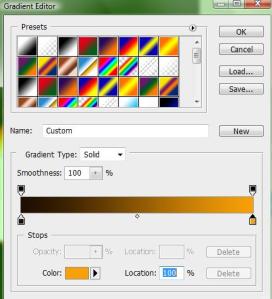
- klik n drag dar bawah ke atas, dan inilah hasilnya.
- untuk lebih d'tailnya nantikan video cara pembuatannya.


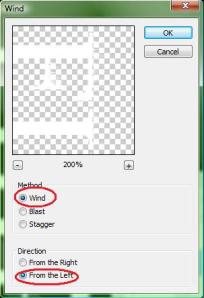
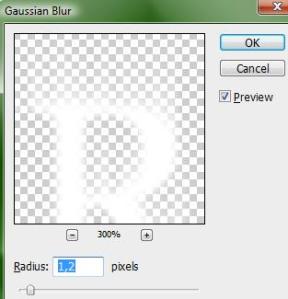
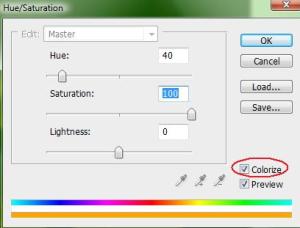
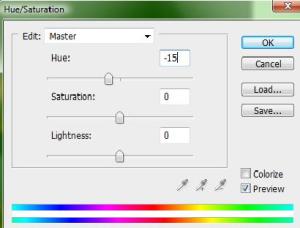 ulangi kembali langkah tersebut, namun pengerjaan nya berbeda engan yang pertama liat gambar ke 2 nya diatas.
ulangi kembali langkah tersebut, namun pengerjaan nya berbeda engan yang pertama liat gambar ke 2 nya diatas.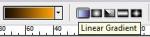
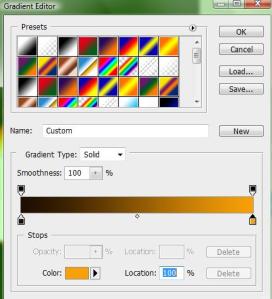




Komentar
Posting Komentar
silahkan isi kolom komentar ini sebelum anda meninggalkan blog saya